OPEL MOVANO_B 2020 Betriebsanleitung (in German)
Manufacturer: OPEL, Model Year: 2020, Model line: MOVANO_B, Model: OPEL MOVANO_B 2020Pages: 379, PDF-GrûÑûe: 9.38 MB
Page 151 of 379
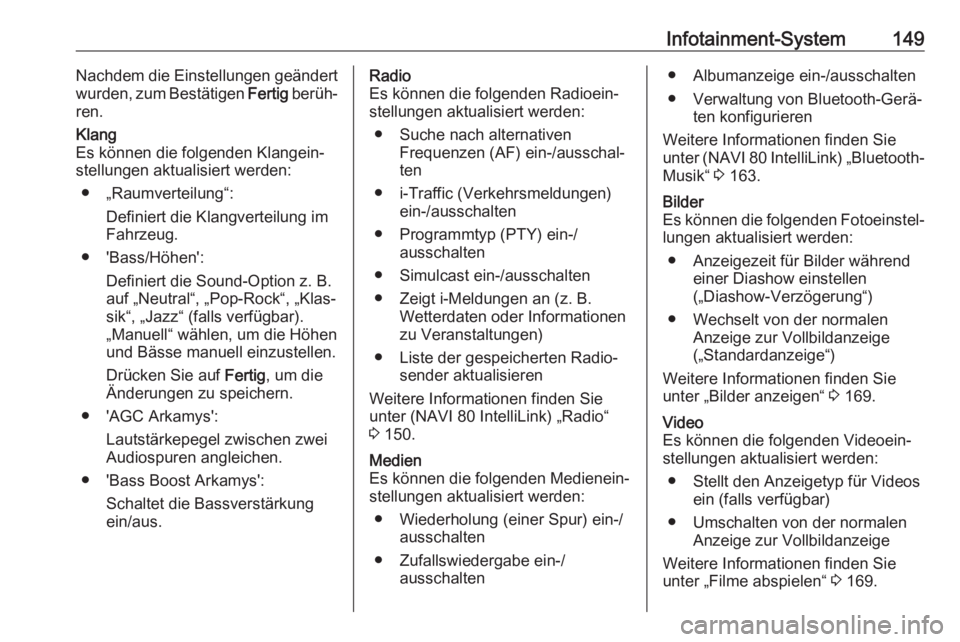
Infotainment-System149Nachdem die Einstellungen geûÊndertwurden, zum BestûÊtigen Fertig berû¥hã
ren.Klang
Es kûÑnnen die folgenden Klangeinã
stellungen aktualisiert werden:
ã ãRaumverteilungã: Definiert die Klangverteilung im
Fahrzeug.
ã 'Bass/HûÑhen': Definiert die Sound-Option z. B.
auf ãNeutralã, ãPop-Rockã, ãKlasã
sikã, ãJazzã (falls verfû¥gbar).
ãManuellã wûÊhlen, um die HûÑhen
und BûÊsse manuell einzustellen.
Drû¥cken Sie auf Fertig, um die
ûnderungen zu speichern.
ã 'AGC Arkamys': LautstûÊrkepegel zwischen zwei
Audiospuren angleichen.
ã 'Bass Boost Arkamys': Schaltet die BassverstûÊrkungein/aus.Radio
Es kûÑnnen die folgenden Radioeinã
stellungen aktualisiert werden:
ã Suche nach alternativen Frequenzen (AF) ein-/ausschalãten
ã i-Traffic (Verkehrsmeldungen) ein-/ausschalten
ã Programmtyp (PTY) ein-/ ausschalten
ã Simulcast ein-/ausschalten ã Zeigt i-Meldungen an (z. B. Wetterdaten oder Informationen
zu Veranstaltungen)
ã Liste der gespeicherten Radioã sender aktualisieren
Weitere Informationen finden Sie
unter (NAVI 80 IntelliLink) ãRadioã
3 150.Medien
Es kûÑnnen die folgenden Medieneinã
stellungen aktualisiert werden:
ã Wiederholung (einer Spur) ein-/ ausschalten
ã Zufallswiedergabe ein-/ ausschaltenã Albumanzeige ein-/ausschalten
ã Verwaltung von Bluetooth-GerûÊã ten konfigurieren
Weitere Informationen finden Sie
unter (NAVI 80 IntelliLink) ãBluetooth- Musikã 3 163.Bilder
Es kûÑnnen die folgenden Fotoeinstelã
lungen aktualisiert werden:
ã Anzeigezeit fû¥r Bilder wûÊhrend einer Diashow einstellen
(ãDiashow-VerzûÑgerungã)
ã Wechselt von der normalen Anzeige zur Vollbildanzeige
(ãStandardanzeigeã)
Weitere Informationen finden Sie
unter ãBilder anzeigenã 3 169.Video
Es kûÑnnen die folgenden Videoeinã
stellungen aktualisiert werden:
ã Stellt den Anzeigetyp fû¥r Videos ein (falls verfû¥gbar)
ã Umschalten von der normalen Anzeige zur Vollbildanzeige
Weitere Informationen finden Sie
unter ãFilme abspielenã 3 169.
Page 152 of 379
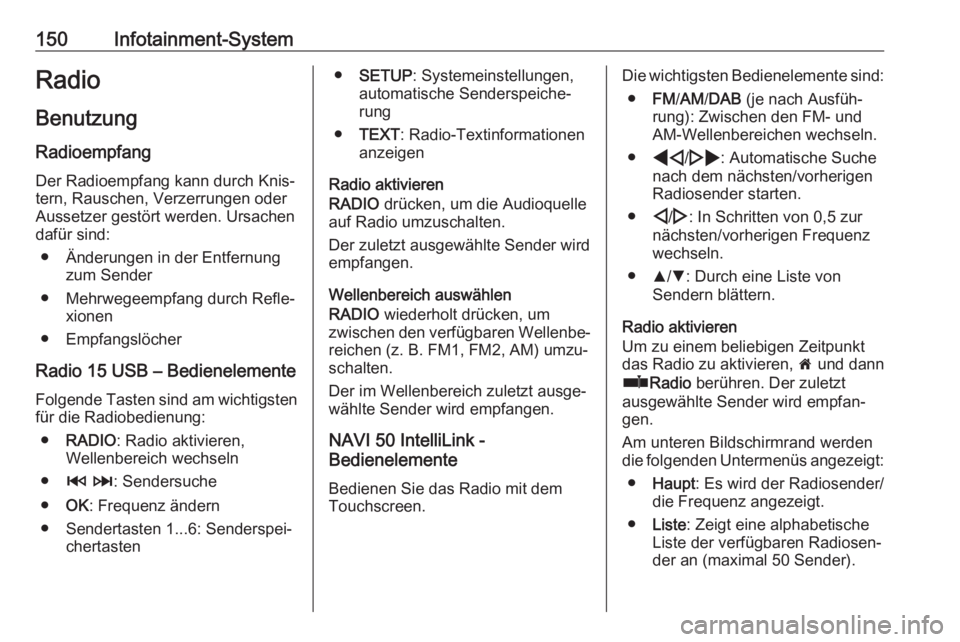
150Infotainment-SystemRadioBenutzung
Radioempfang Der Radioempfang kann durch Knisãtern, Rauschen, Verzerrungen oder
Aussetzer gestûÑrt werden. Ursachen
dafû¥r sind:
ã ûnderungen in der Entfernung zum Sender
ã Mehrwegeempfang durch Refleã xionen
ã EmpfangslûÑcher
Radio 15 USB ã Bedienelemente Folgende Tasten sind am wichtigstenfû¥r die Radiobedienung:
ã RADIO : Radio aktivieren,
Wellenbereich wechseln
ã 2 3 : Sendersuche
ã OK: Frequenz ûÊndern
ã Sendertasten 1...6: Senderspeiã chertastenã SETUP : Systemeinstellungen,
automatische Senderspeicheã
rung
ã TEXT : Radio-Textinformationen
anzeigen
Radio aktivieren
RADIO drû¥cken, um die Audioquelle
auf Radio umzuschalten.
Der zuletzt ausgewûÊhlte Sender wird
empfangen.
Wellenbereich auswûÊhlen
RADIO wiederholt drû¥cken, um
zwischen den verfû¥gbaren Wellenbeã reichen (z. B. FM1, FM2, AM) umzuã
schalten.
Der im Wellenbereich zuletzt ausgeã
wûÊhlte Sender wird empfangen.
NAVI 50 IntelliLink -
Bedienelemente
Bedienen Sie das Radio mit dem
Touchscreen.Die wichtigsten Bedienelemente sind:
ã FM/AM /DAB (je nach Ausfû¥hã
rung): Zwischen den FM- und
AM-Wellenbereichen wechseln.
ã * /' : Automatische Suche
nach dem nûÊchsten/vorherigen
Radiosender starten.
ã ;/: : In Schritten von 0,5 zur
nûÊchsten/vorherigen Frequenz
wechseln.
ã R/S : Durch eine Liste von
Sendern blûÊttern.
Radio aktivieren
Um zu einem beliebigen Zeitpunkt
das Radio zu aktivieren, 7 und dann
ûÝ Radio berû¥hren. Der zuletzt
ausgewûÊhlte Sender wird empfanã
gen.
Am unteren Bildschirmrand werden
die folgenden Untermenû¥s angezeigt:
ã Haupt : Es wird der Radiosender/
die Frequenz angezeigt.
ã Liste : Zeigt eine alphabetische
Liste der verfû¥gbaren Radiosenã
der an (maximal 50 Sender).
Page 153 of 379
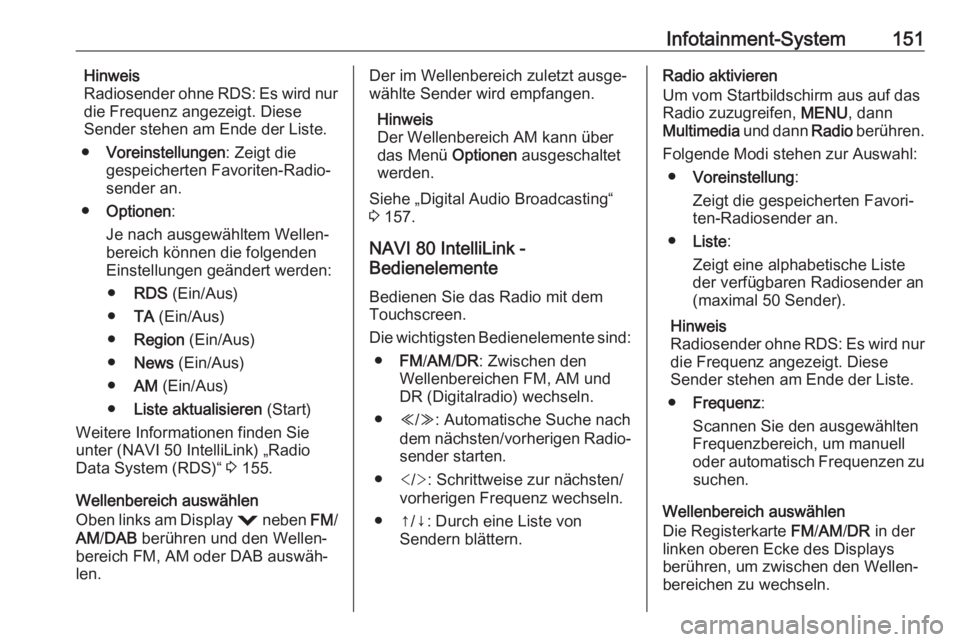
Infotainment-System151Hinweis
Radiosender ohne RDS: Es wird nur
die Frequenz angezeigt. Diese
Sender stehen am Ende der Liste.
ã Voreinstellungen : Zeigt die
gespeicherten Favoriten-Radioã
sender an.
ã Optionen :
Je nach ausgewûÊhltem Wellenã
bereich kûÑnnen die folgenden
Einstellungen geûÊndert werden:
ã RDS (Ein/Aus)
ã TA (Ein/Aus)
ã Region (Ein/Aus)
ã News (Ein/Aus)
ã AM (Ein/Aus)
ã Liste aktualisieren (Start)
Weitere Informationen finden Sie
unter (NAVI 50 IntelliLink) ãRadio
Data System (RDS)ã 3 155.
Wellenbereich auswûÊhlen
Oben links am Display = neben FM/
AM /DAB berû¥hren und den Wellenã
bereich FM, AM oder DAB auswûÊhã
len.Der im Wellenbereich zuletzt ausgeã
wûÊhlte Sender wird empfangen.
Hinweis
Der Wellenbereich AM kann û¥ber
das Menû¥ Optionen ausgeschaltet
werden.
Siehe ãDigital Audio Broadcastingã
3 157.
NAVI 80 IntelliLink -
Bedienelemente
Bedienen Sie das Radio mit dem
Touchscreen.
Die wichtigsten Bedienelemente sind: ã FM/AM /DR : Zwischen den
Wellenbereichen FM, AM und
DR (Digitalradio) wechseln.
ã Y/Z : Automatische Suche nach
dem nûÊchsten/vorherigen Radioã
sender starten.
ã : Schrittweise zur nûÊchsten/
vorherigen Frequenz wechseln.
ã ã/ã: Durch eine Liste von Sendern blûÊttern.Radio aktivieren
Um vom Startbildschirm aus auf das
Radio zuzugreifen, MENU, dann
Multimedia und dann Radio berû¥hren.
Folgende Modi stehen zur Auswahl: ã Voreinstellung :
Zeigt die gespeicherten Favoriã
ten-Radiosender an.
ã Liste :
Zeigt eine alphabetische Liste
der verfû¥gbaren Radiosender an
(maximal 50 Sender).
Hinweis
Radiosender ohne RDS: Es wird nur die Frequenz angezeigt. Diese
Sender stehen am Ende der Liste.
ã Frequenz :
Scannen Sie den ausgewûÊhlten
Frequenzbereich, um manuell
oder automatisch Frequenzen zu suchen.
Wellenbereich auswûÊhlen
Die Registerkarte FM/AM /DR in der
linken oberen Ecke des Displays
berû¥hren, um zwischen den Wellenã
bereichen zu wechseln.
Page 154 of 379
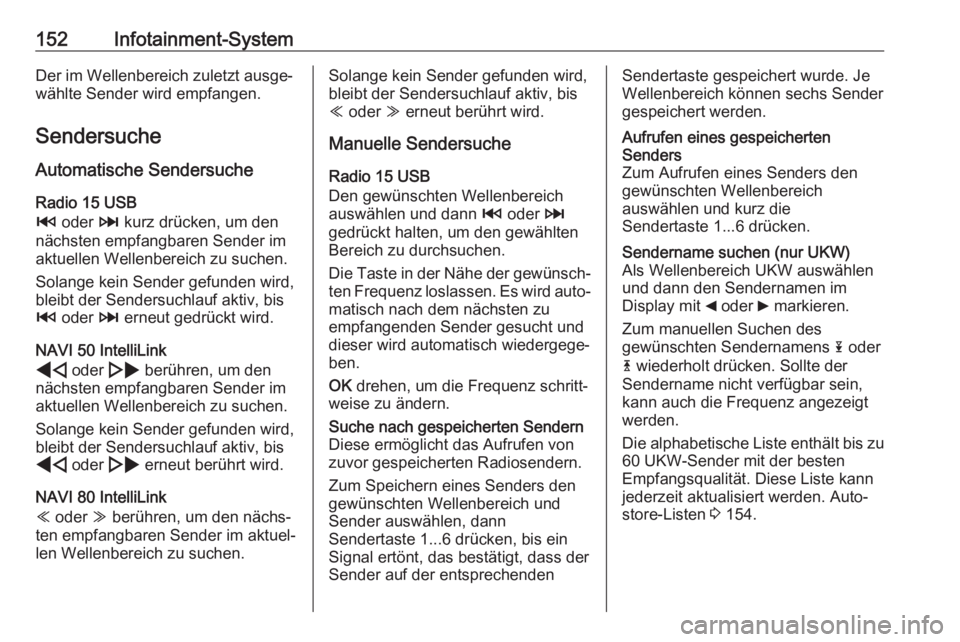
152Infotainment-SystemDer im Wellenbereich zuletzt ausgeã
wûÊhlte Sender wird empfangen.
Sendersuche
Automatische Sendersuche Radio 15 USB
2 oder 3 kurz drû¥cken, um den
nûÊchsten empfangbaren Sender im
aktuellen Wellenbereich zu suchen.
Solange kein Sender gefunden wird,
bleibt der Sendersuchlauf aktiv, bis
2 oder 3 erneut gedrû¥ckt wird.
NAVI 50 IntelliLink
* oder ' berû¥hren, um den
nûÊchsten empfangbaren Sender im
aktuellen Wellenbereich zu suchen.
Solange kein Sender gefunden wird, bleibt der Sendersuchlauf aktiv, bis
* oder ' erneut berû¥hrt wird.
NAVI 80 IntelliLink
Y oder Z berû¥hren, um den nûÊchsã
ten empfangbaren Sender im aktuelã
len Wellenbereich zu suchen.Solange kein Sender gefunden wird,
bleibt der Sendersuchlauf aktiv, bis
Y oder Z erneut berû¥hrt wird.
Manuelle Sendersuche Radio 15 USB
Den gewû¥nschten Wellenbereich
auswûÊhlen und dann 2 oder 3
gedrû¥ckt halten, um den gewûÊhlten Bereich zu durchsuchen.
Die Taste in der NûÊhe der gewû¥nschã
ten Frequenz loslassen. Es wird autoã
matisch nach dem nûÊchsten zu
empfangenden Sender gesucht und
dieser wird automatisch wiedergegeã
ben.
OK drehen, um die Frequenz schrittã
weise zu ûÊndern.Suche nach gespeicherten Sendern
Diese ermûÑglicht das Aufrufen von
zuvor gespeicherten Radiosendern.
Zum Speichern eines Senders den
gewû¥nschten Wellenbereich und
Sender auswûÊhlen, dann
Sendertaste 1...6 drû¥cken, bis ein
Signal ertûÑnt, das bestûÊtigt, dass der
Sender auf der entsprechendenSendertaste gespeichert wurde. Je
Wellenbereich kûÑnnen sechs Sender
gespeichert werden.Aufrufen eines gespeicherten
Senders
Zum Aufrufen eines Senders den
gewû¥nschten Wellenbereich
auswûÊhlen und kurz die
Sendertaste 1...6 drû¥cken.Sendername suchen (nur UKW)
Als Wellenbereich UKW auswûÊhlen
und dann den Sendernamen im
Display mit _ oder 6 markieren.
Zum manuellen Suchen des
gewû¥nschten Sendernamens 1 oder
4 wiederholt drû¥cken. Sollte der
Sendername nicht verfû¥gbar sein,
kann auch die Frequenz angezeigt
werden.
Die alphabetische Liste enthûÊlt bis zu
60 UKW-Sender mit der besten
EmpfangsqualitûÊt. Diese Liste kann
jederzeit aktualisiert werden. Autoã
store-Listen 3 154.
Page 155 of 379
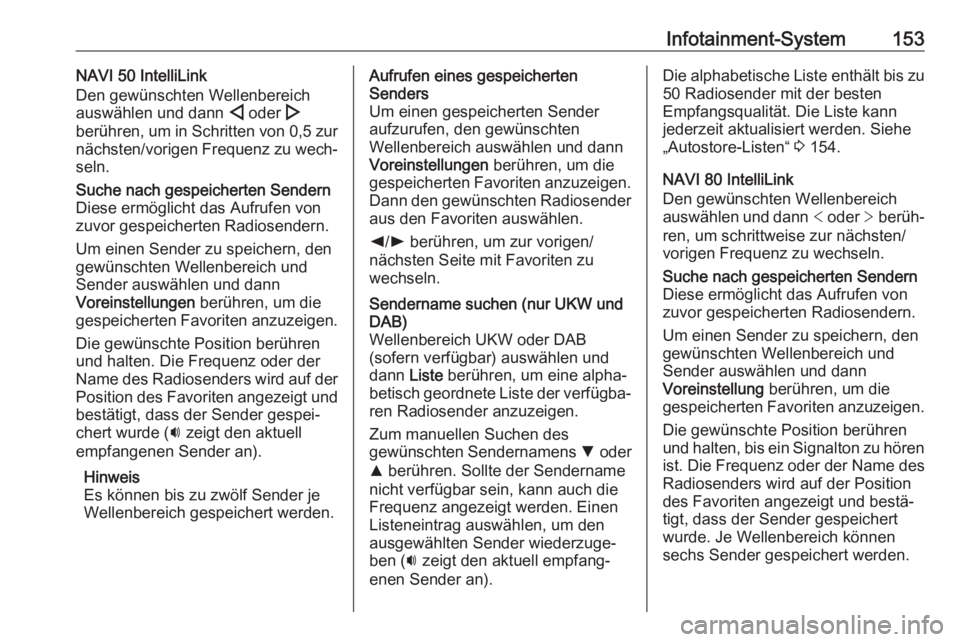
Infotainment-System153NAVI 50 IntelliLink
Den gewû¥nschten Wellenbereich
auswûÊhlen und dann ; oder :
berû¥hren, um in Schritten von 0,5 zur
nûÊchsten/vorigen Frequenz zu wechã
seln.Suche nach gespeicherten Sendern
Diese ermûÑglicht das Aufrufen von
zuvor gespeicherten Radiosendern.
Um einen Sender zu speichern, den
gewû¥nschten Wellenbereich und
Sender auswûÊhlen und dann
Voreinstellungen berû¥hren, um die
gespeicherten Favoriten anzuzeigen.
Die gewû¥nschte Position berû¥hren
und halten. Die Frequenz oder der
Name des Radiosenders wird auf der Position des Favoriten angezeigt und
bestûÊtigt, dass der Sender gespeiã
chert wurde ( i zeigt den aktuell
empfangenen Sender an).
Hinweis
Es kûÑnnen bis zu zwûÑlf Sender je
Wellenbereich gespeichert werden.Aufrufen eines gespeicherten
Senders
Um einen gespeicherten Sender
aufzurufen, den gewû¥nschten
Wellenbereich auswûÊhlen und dann
Voreinstellungen berû¥hren, um die
gespeicherten Favoriten anzuzeigen.
Dann den gewû¥nschten Radiosender aus den Favoriten auswûÊhlen.
k /l berû¥hren, um zur vorigen/
nûÊchsten Seite mit Favoriten zu
wechseln.Sendername suchen (nur UKW und
DAB)
Wellenbereich UKW oder DAB
(sofern verfû¥gbar) auswûÊhlen und
dann Liste berû¥hren, um eine alphaã
betisch geordnete Liste der verfû¥gbaã
ren Radiosender anzuzeigen.
Zum manuellen Suchen des
gewû¥nschten Sendernamens S oder
R berû¥hren. Sollte der Sendername
nicht verfû¥gbar sein, kann auch die
Frequenz angezeigt werden. Einen
Listeneintrag auswûÊhlen, um den
ausgewûÊhlten Sender wiederzugeã
ben ( i zeigt den aktuell empfangã
enen Sender an).Die alphabetische Liste enthûÊlt bis zu
50 Radiosender mit der besten
EmpfangsqualitûÊt. Die Liste kann
jederzeit aktualisiert werden. Siehe
ãAutostore-Listenã 3 154.
NAVI 80 IntelliLink
Den gewû¥nschten Wellenbereich
auswûÊhlen und dann < oder > berû¥hã
ren, um schrittweise zur nûÊchsten/
vorigen Frequenz zu wechseln.Suche nach gespeicherten Sendern
Diese ermûÑglicht das Aufrufen von
zuvor gespeicherten Radiosendern.
Um einen Sender zu speichern, den
gewû¥nschten Wellenbereich und Sender auswûÊhlen und dann
Voreinstellung berû¥hren, um die
gespeicherten Favoriten anzuzeigen.
Die gewû¥nschte Position berû¥hren
und halten, bis ein Signalton zu hûÑren ist. Die Frequenz oder der Name des
Radiosenders wird auf der Position
des Favoriten angezeigt und bestûÊã
tigt, dass der Sender gespeichert
wurde. Je Wellenbereich kûÑnnen
sechs Sender gespeichert werden.
Page 156 of 379
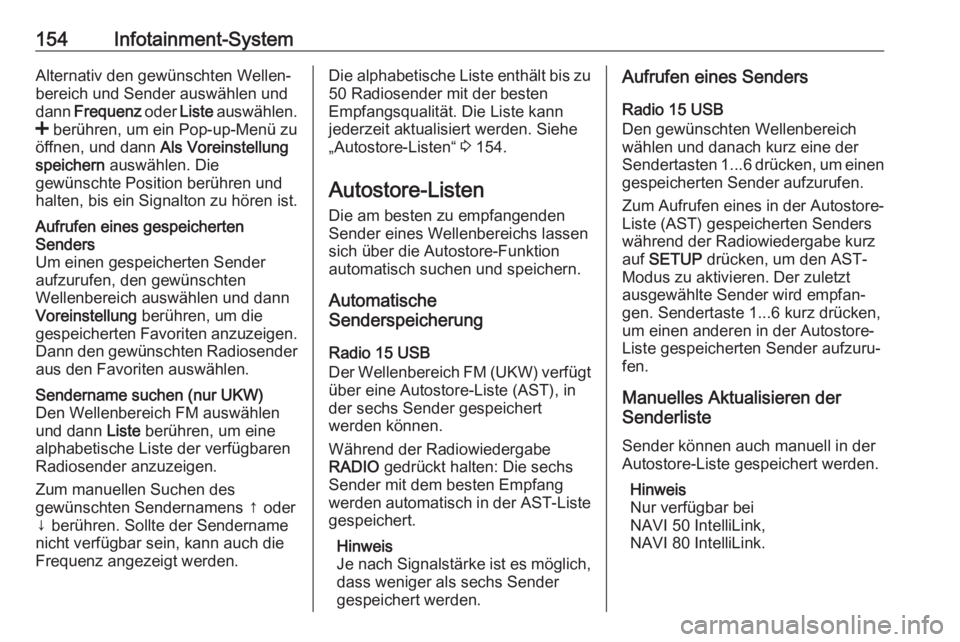
154Infotainment-SystemAlternativ den gewû¥nschten Wellenã
bereich und Sender auswûÊhlen und
dann Frequenz oder Liste auswûÊhlen.
< berû¥hren, um ein Pop-up-Menû¥ zu
ûÑffnen, und dann Als Voreinstellung
speichern auswûÊhlen. Die
gewû¥nschte Position berû¥hren und halten, bis ein Signalton zu hûÑren ist.Aufrufen eines gespeicherten
Senders
Um einen gespeicherten Sender
aufzurufen, den gewû¥nschten
Wellenbereich auswûÊhlen und dann
Voreinstellung berû¥hren, um die
gespeicherten Favoriten anzuzeigen.
Dann den gewû¥nschten Radiosender
aus den Favoriten auswûÊhlen.Sendername suchen (nur UKW)
Den Wellenbereich FM auswûÊhlen
und dann Liste berû¥hren, um eine
alphabetische Liste der verfû¥gbaren
Radiosender anzuzeigen.
Zum manuellen Suchen des
gewû¥nschten Sendernamens ã oder
ã berû¥hren. Sollte der Sendername
nicht verfû¥gbar sein, kann auch die
Frequenz angezeigt werden.Die alphabetische Liste enthûÊlt bis zu
50 Radiosender mit der besten
EmpfangsqualitûÊt. Die Liste kann
jederzeit aktualisiert werden. Siehe
ãAutostore-Listenã 3 154.
Autostore-Listen
Die am besten zu empfangenden
Sender eines Wellenbereichs lassen sich û¥ber die Autostore-Funktion
automatisch suchen und speichern.
Automatische
Senderspeicherung
Radio 15 USB
Der Wellenbereich FM (UKW) verfû¥gt
û¥ber eine Autostore-Liste (AST), in
der sechs Sender gespeichert
werden kûÑnnen.
WûÊhrend der Radiowiedergabe
RADIO gedrû¥ckt halten: Die sechs
Sender mit dem besten Empfang
werden automatisch in der AST-Liste
gespeichert.
Hinweis
Je nach SignalstûÊrke ist es mûÑglich, dass weniger als sechs Sender
gespeichert werden.Aufrufen eines Senders
Radio 15 USB
Den gewû¥nschten Wellenbereich
wûÊhlen und danach kurz eine der Sendertasten 1...6 drû¥cken, um einen gespeicherten Sender aufzurufen.
Zum Aufrufen eines in der Autostore-
Liste (AST) gespeicherten Senders
wûÊhrend der Radiowiedergabe kurz
auf SETUP drû¥cken, um den AST-
Modus zu aktivieren. Der zuletzt
ausgewûÊhlte Sender wird empfanã
gen. Sendertaste 1...6 kurz drû¥cken,
um einen anderen in der Autostore-
Liste gespeicherten Sender aufzuruã
fen.
Manuelles Aktualisieren der
Senderliste
Sender kûÑnnen auch manuell in derAutostore-Liste gespeichert werden.
Hinweis
Nur verfû¥gbar bei
NAVI 50 IntelliLink,
NAVI 80 IntelliLink.
Page 157 of 379
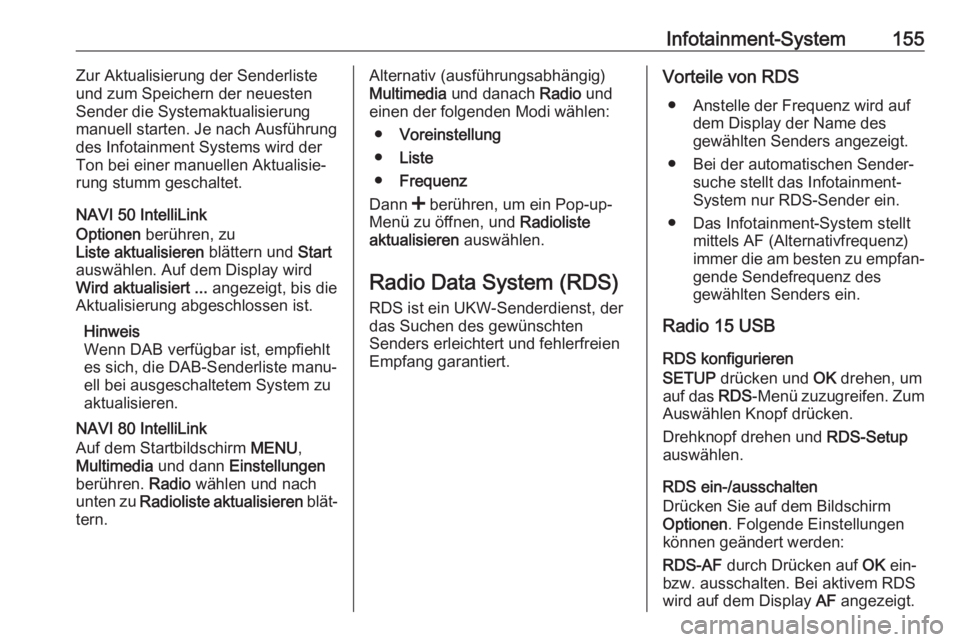
Infotainment-System155Zur Aktualisierung der Senderliste
und zum Speichern der neuesten
Sender die Systemaktualisierung
manuell starten. Je nach Ausfû¥hrung
des Infotainment Systems wird der
Ton bei einer manuellen Aktualisieã
rung stumm geschaltet.
NAVI 50 IntelliLink
Optionen berû¥hren, zu
Liste aktualisieren blûÊttern und Start
auswûÊhlen. Auf dem Display wird
Wird aktualisiert ... angezeigt, bis die
Aktualisierung abgeschlossen ist.
Hinweis
Wenn DAB verfû¥gbar ist, empfiehlt
es sich, die DAB-Senderliste manuã
ell bei ausgeschaltetem System zu
aktualisieren.
NAVI 80 IntelliLink
Auf dem Startbildschirm MENU,
Multimedia und dann Einstellungen
berû¥hren. Radio wûÊhlen und nach
unten zu Radioliste aktualisieren blûÊtã
tern.Alternativ (ausfû¥hrungsabhûÊngig) Multimedia und danach Radio und
einen der folgenden Modi wûÊhlen:
ã Voreinstellung
ã Liste
ã Frequenz
Dann < berû¥hren, um ein Pop-up-
Menû¥ zu ûÑffnen, und Radioliste
aktualisieren auswûÊhlen.
Radio Data System (RDS)
RDS ist ein UKW-Senderdienst, der das Suchen des gewû¥nschten
Senders erleichtert und fehlerfreien
Empfang garantiert.Vorteile von RDS
ã Anstelle der Frequenz wird auf dem Display der Name des
gewûÊhlten Senders angezeigt.
ã Bei der automatischen Senderã suche stellt das Infotainment-
System nur RDS-Sender ein.
ã Das Infotainment-System stellt mittels AF (Alternativfrequenz)
immer die am besten zu empfanã
gende Sendefrequenz des
gewûÊhlten Senders ein.
Radio 15 USB
RDS konfigurieren
SETUP drû¥cken und OK drehen, um
auf das RDS-Menû¥ zuzugreifen. Zum
AuswûÊhlen Knopf drû¥cken.
Drehknopf drehen und RDS-Setup
auswûÊhlen.
RDS ein-/ausschalten
Drû¥cken Sie auf dem Bildschirm
Optionen . Folgende Einstellungen
kûÑnnen geûÊndert werden:
RDS-AF durch Drû¥cken auf OK ein-
bzw. ausschalten. Bei aktivem RDS
wird auf dem Display AF angezeigt.
Page 158 of 379
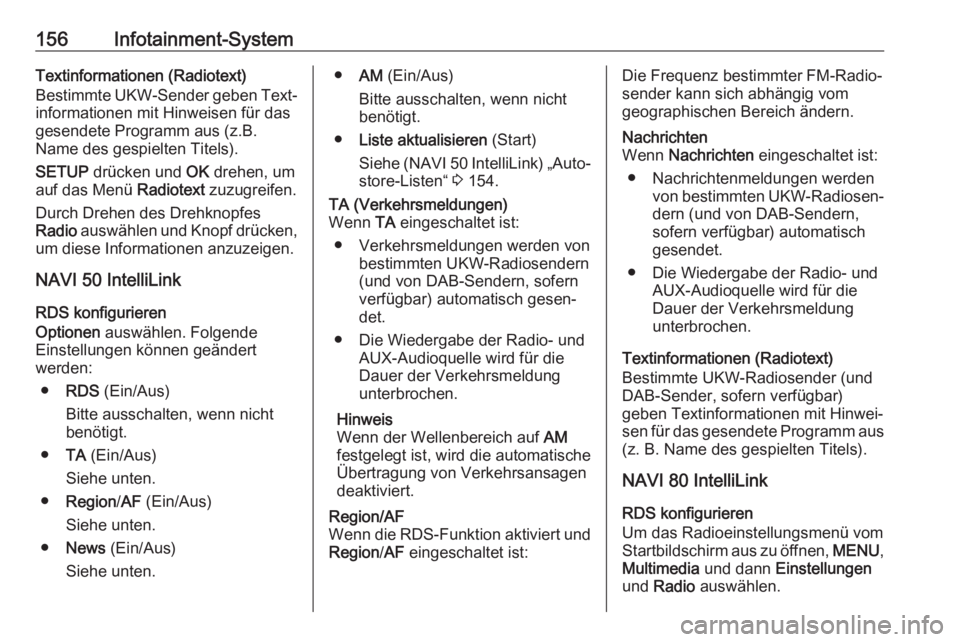
156Infotainment-SystemTextinformationen (Radiotext)
Bestimmte UKW-Sender geben Textã informationen mit Hinweisen fû¥r das
gesendete Programm aus (z.B.
Name des gespielten Titels).
SETUP drû¥cken und OK drehen, um
auf das Menû¥ Radiotext zuzugreifen.
Durch Drehen des Drehknopfes
Radio auswûÊhlen und Knopf drû¥cken,
um diese Informationen anzuzeigen.
NAVI 50 IntelliLink
RDS konfigurieren
Optionen auswûÊhlen. Folgende
Einstellungen kûÑnnen geûÊndert
werden:
ã RDS (Ein/Aus)
Bitte ausschalten, wenn nicht
benûÑtigt.
ã TA (Ein/Aus)
Siehe unten.
ã Region /AF (Ein/Aus)
Siehe unten.
ã News (Ein/Aus)
Siehe unten.ã AM (Ein/Aus)
Bitte ausschalten, wenn nicht
benûÑtigt.
ã Liste aktualisieren (Start)
Siehe (NAVI 50 IntelliLink) ãAutoã
store-Listenã 3 154.TA (Verkehrsmeldungen)
Wenn TA eingeschaltet ist:
ã Verkehrsmeldungen werden von bestimmten UKW-Radiosendern
(und von DAB-Sendern, sofern verfû¥gbar) automatisch gesenãdet.
ã Die Wiedergabe der Radio- und AUX-Audioquelle wird fû¥r die
Dauer der Verkehrsmeldung
unterbrochen.
Hinweis
Wenn der Wellenbereich auf AM
festgelegt ist, wird die automatische ûbertragung von Verkehrsansagen
deaktiviert.Region/AF
Wenn die RDS-Funktion aktiviert und Region /AF eingeschaltet ist:Die Frequenz bestimmter FM-Radioã
sender kann sich abhûÊngig vom
geographischen Bereich ûÊndern.Nachrichten
Wenn Nachrichten eingeschaltet ist:
ã Nachrichtenmeldungen werden von bestimmten UKW-Radiosenã
dern (und von DAB-Sendern,
sofern verfû¥gbar) automatisch
gesendet.
ã Die Wiedergabe der Radio- und AUX-Audioquelle wird fû¥r die
Dauer der Verkehrsmeldung unterbrochen.
Textinformationen (Radiotext)
Bestimmte UKW-Radiosender (und DAB-Sender, sofern verfû¥gbar)
geben Textinformationen mit Hinweiã
sen fû¥r das gesendete Programm aus (z. B. Name des gespielten Titels).
NAVI 80 IntelliLink
RDS konfigurieren
Um das Radioeinstellungsmenû¥ vom
Startbildschirm aus zu ûÑffnen, MENU,
Multimedia und dann Einstellungen
und Radio auswûÊhlen.
Page 159 of 379
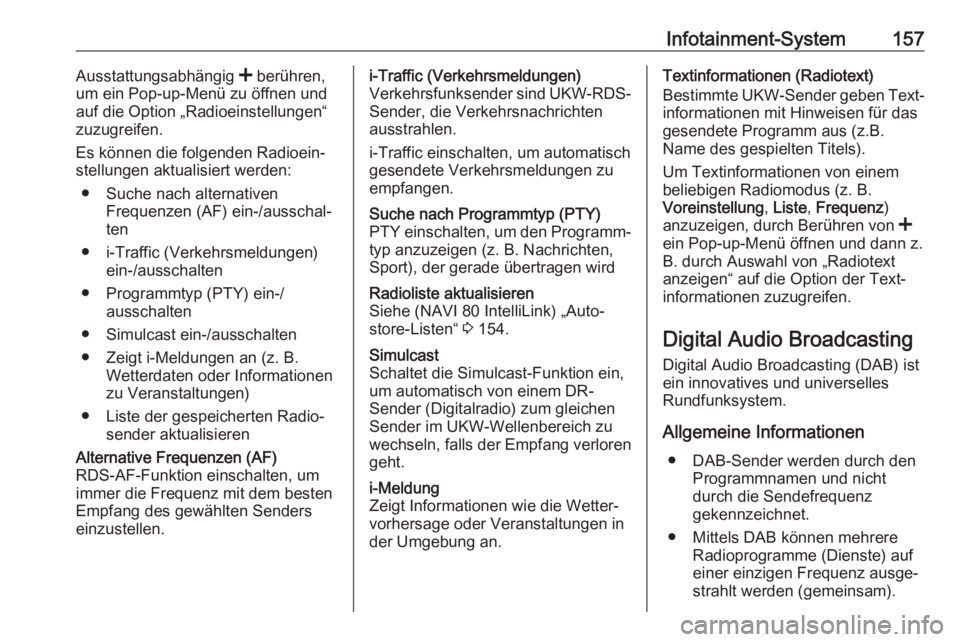
Infotainment-System157AusstattungsabhûÊngig < berû¥hren,
um ein Pop-up-Menû¥ zu ûÑffnen und
auf die Option ãRadioeinstellungenã
zuzugreifen.
Es kûÑnnen die folgenden Radioeinã
stellungen aktualisiert werden:
ã Suche nach alternativen Frequenzen (AF) ein-/ausschalãten
ã i-Traffic (Verkehrsmeldungen) ein-/ausschalten
ã Programmtyp (PTY) ein-/ ausschalten
ã Simulcast ein-/ausschalten
ã Zeigt i-Meldungen an (z. B. Wetterdaten oder Informationen
zu Veranstaltungen)
ã Liste der gespeicherten Radioã sender aktualisierenAlternative Frequenzen (AF)
RDS-AF-Funktion einschalten, um
immer die Frequenz mit dem besten
Empfang des gewûÊhlten Senders
einzustellen.i-Traffic (Verkehrsmeldungen)
Verkehrsfunksender sind UKW-RDS- Sender, die Verkehrsnachrichten
ausstrahlen.
i-Traffic einschalten, um automatisch
gesendete Verkehrsmeldungen zu
empfangen.Suche nach Programmtyp (PTY)
PTY einschalten, um den Programmã
typ anzuzeigen (z. B. Nachrichten,
Sport), der gerade û¥bertragen wirdRadioliste aktualisieren
Siehe (NAVI 80 IntelliLink) ãAutoã
store-Listenã 3 154.Simulcast
Schaltet die Simulcast-Funktion ein,
um automatisch von einem DR-
Sender (Digitalradio) zum gleichen Sender im UKW-Wellenbereich zu
wechseln, falls der Empfang verloren
geht.i-Meldung
Zeigt Informationen wie die Wetterã
vorhersage oder Veranstaltungen in
der Umgebung an.Textinformationen (Radiotext)
Bestimmte UKW-Sender geben Textã informationen mit Hinweisen fû¥r das
gesendete Programm aus (z.B.
Name des gespielten Titels).
Um Textinformationen von einem
beliebigen Radiomodus (z. B.
Voreinstellung , Liste , Frequenz )
anzuzeigen, durch Berû¥hren von <
ein Pop-up-Menû¥ ûÑffnen und dann z.
B. durch Auswahl von ãRadiotext
anzeigenã auf die Option der Textã
informationen zuzugreifen.
Digital Audio BroadcastingDigital Audio Broadcasting (DAB) ist
ein innovatives und universelles
Rundfunksystem.
Allgemeine Informationen ã DAB-Sender werden durch den Programmnamen und nicht
durch die Sendefrequenz
gekennzeichnet.
ã Mittels DAB kûÑnnen mehrere Radioprogramme (Dienste) auf
einer einzigen Frequenz ausgeã
strahlt werden (gemeinsam).
Page 160 of 379
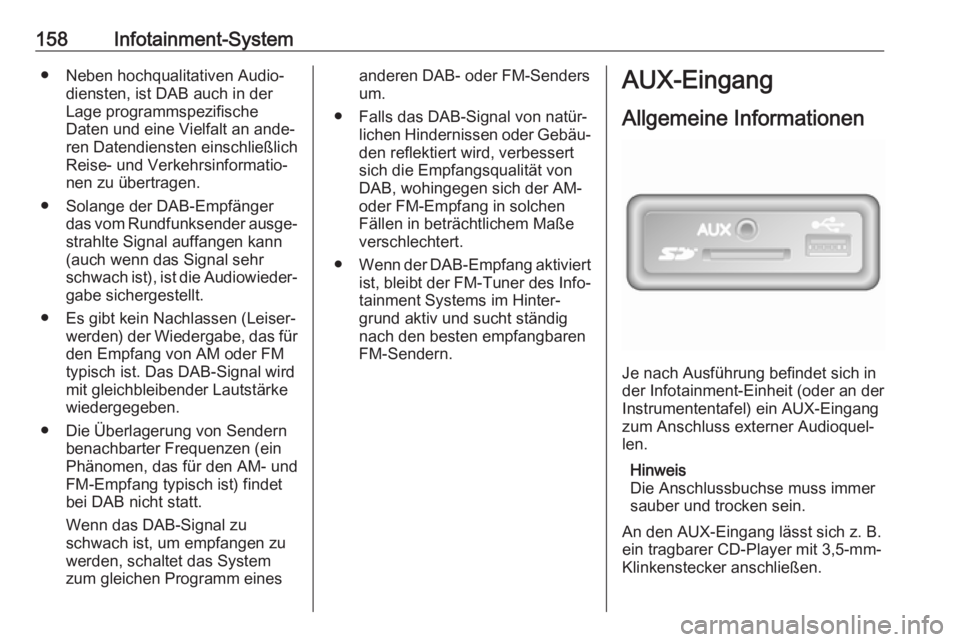
158Infotainment-Systemã Neben hochqualitativen Audioãdiensten, ist DAB auch in der
Lage programmspezifische
Daten und eine Vielfalt an andeã ren Datendiensten einschlieûlich
Reise- und Verkehrsinformatioã
nen zu û¥bertragen.
ã Solange der DAB-EmpfûÊnger das vom Rundfunksender ausgeãstrahlte Signal auffangen kann
(auch wenn das Signal sehr
schwach ist), ist die Audiowiederã
gabe sichergestellt.
ã Es gibt kein Nachlassen (Leiserã werden) der Wiedergabe, das fû¥rden Empfang von AM oder FM
typisch ist. Das DAB-Signal wird
mit gleichbleibender LautstûÊrke
wiedergegeben.
ã Die ûberlagerung von Sendern benachbarter Frequenzen (ein
PhûÊnomen, das fû¥r den AM- und
FM-Empfang typisch ist) findet bei DAB nicht statt.
Wenn das DAB-Signal zu
schwach ist, um empfangen zu
werden, schaltet das System
zum gleichen Programm einesanderen DAB- oder FM-Senders
um.
ã Falls das DAB-Signal von natû¥rã lichen Hindernissen oder GebûÊuã
den reflektiert wird, verbessert
sich die EmpfangsqualitûÊt von
DAB, wohingegen sich der AM-
oder FM-Empfang in solchen
FûÊllen in betrûÊchtlichem Maûe
verschlechtert.
ã Wenn der DAB-Empfang aktiviert
ist, bleibt der FM-Tuner des Infoã
tainment Systems im Hinterã
grund aktiv und sucht stûÊndig
nach den besten empfangbaren
FM-Sendern.AUX-Eingang
Allgemeine Informationen
Je nach Ausfû¥hrung befindet sich in
der Infotainment-Einheit (oder an der
Instrumententafel) ein AUX-Eingang
zum Anschluss externer Audioquelã
len.
Hinweis
Die Anschlussbuchse muss immer sauber und trocken sein.
An den AUX-Eingang lûÊsst sich z. B.
ein tragbarer CD-Player mit 3,5-mm-
Klinkenstecker anschlieûen.